Wix Stores: criar produtos de impressão sob demanda (POD)
4 min
Neste artigo
- Criar produtos de impressão sob demanda
- Adicionar produtos de impressão sob demanda
- Fazer o design e personalizar produtos de impressão sob demanda
- Vídeo tutorial
- Perguntas frequentes
Crie produtos de impressão sob demanda (POD) personalizados diretamente do seu painel de controle Wix. Com o Printful como nosso parceiro de impressão sob demanda, você pode escolher entre milhares de opções e adicionar sua própria marca ou design.
Quando os clientes compram um produto de impressão sob demanda da sua loja, o Printful o envia diretamente para eles.
Criar produtos de impressão sob demanda
Você pode adicionar produtos sugeridos para você ou buscar no extenso catálogo para encontrar os itens perfeitos para o seu negócio. Todos os produtos vêm com preços padrão, frete e mais já configurados.
Dica:
Alguns produtos têm variantes. Você pode querer personalizá-las separadamente. Por exemplo, você pode adicionar texto na cor branca a uma variante de camiseta preta e texto na cor preta a uma variante de camiseta branca.
Adicionar produtos de impressão sob demanda
Use as setas para navegar pelos produtos de impressão sob demanda ou clique em Explorar mais produtos para explorar a seleção completa.
Se você fez upload de um logo nas informações de negócios do seu site, você verá uma exibição de produtos de impressão sob demanda com seu logo já adicionado.
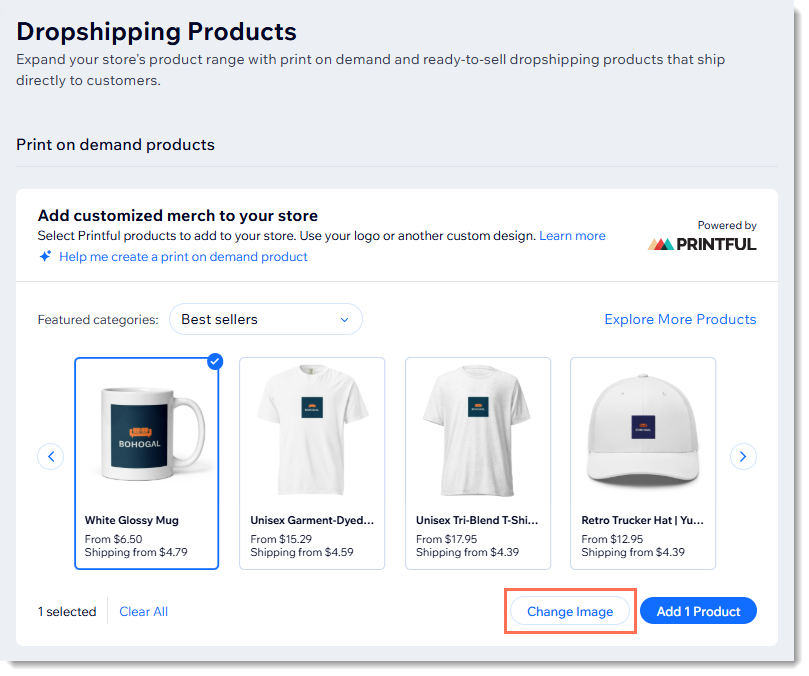
Você pode deixá-lo assim ou clicar em Alterar imagem para ver os produtos com uma imagem diferente. Após selecionar os produtos que deseja vender, você pode fazer todas as personalizações.
Para adicionar produtos:
- Vá para Produtos de dropshipping no painel de controle do Wix.
- (Opcional) Clique em Ver informações para saber mais sobre um produto.
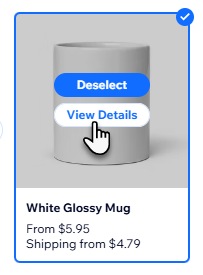
- Selecione os produtos que deseja adicionar.
- Clique em Adicionar produtos.
Observação: pode levar até um minuto para que os produtos apareçam na sua lista de produtos.
Fazer o design e personalizar produtos de impressão sob demanda
Agora que você adicionou um produto ao seu site, você pode fazer as alterações necessárias no design, preços, descrição e muito mais.
Dica:
Novos produtos ficam ocultos por padrão.
Para fazer o design de produtos de impressão sob demanda:
- Vá para Produtos no painel de controle do seu site.
- Selecione o produto que você deseja personalizar.
- Clique em Editar produto.
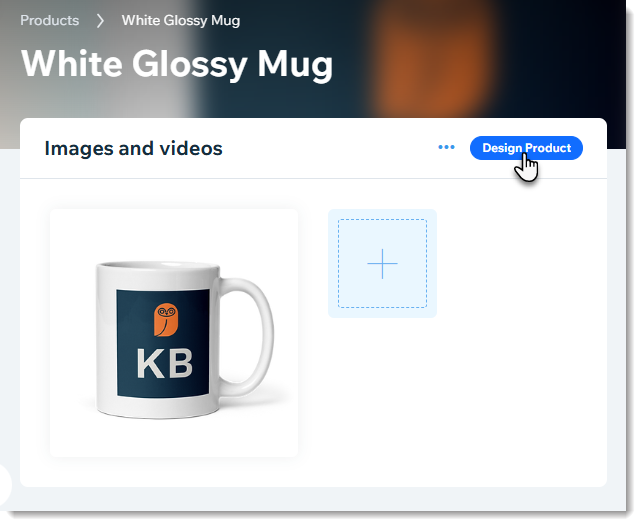
- (Opcional) Na aba Produto, selecione quais opções você deseja personalizar.
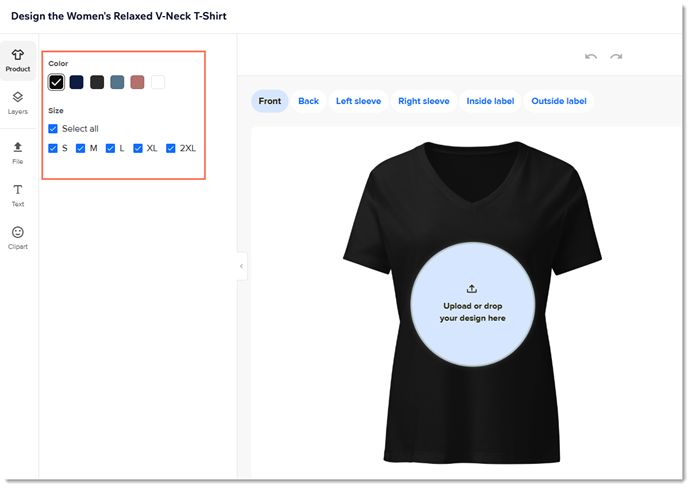
- Adicione conteúdo personalizado:
- Adicione imagens:
- Clique em Arquivo à esquerda.
- Clique em Adicionar imagem.
Dica: as imagens podem estar em PNG ou JPEG e devem ter 300 dpi ou mais. - Faça upload de uma imagem.
- Use as configurações para personalizar, redimensionar e posicionar a imagem.
- Adicione texto:
- Clique em Texto à esquerda.
- Insira seu texto ou selecione uma predefinição.
- Clique no texto se ainda não estiver selecionado e use as configurações para editar.
- Adicione clipart:
- Clique em Clipart à esquerda.
- Selecione uma imagem de clipart.
- Use as configurações para redimensionar e reposicionar a imagem.
- Adicione imagens:
- Quando estiver tudo pronto, clique em Continuar.
- Selecione um estilo para o exemplo no canto superior esquerdo.
Dica: as imagens disponíveis com esse estilo são exibidas à direita. - (Opcional) Clique na estrela em qualquer imagem para torná-la a imagem principal do produto.
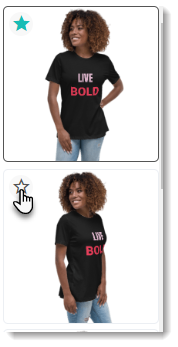
- (Opcional) Desmarque as caixas de seleção ao lado dos ângulos de exemplo que você não deseja exibir.
- Clique em Continuar.
- (Opcional) Ajuste o preço padrão e clique em Continuar. Saiba mais
- (Opcional) Personalize o nome e a descrição do produto.
- Clique em Continuar para adicionar o produto à sua loja.
Dica: o produto fica oculto por padrão. Quando estiver tudo pronto, vá para a sua lista de produtos e mostre-a para que ela apareça no seu site.
Vídeo tutorial
Perguntas frequentes
Clique nas perguntas abaixo para saber mais sobre produtos de impressão sob demanda.
Como posso editar um produto de impressão sob demanda que criei?
Posso pedir uma amostra de um produto?
Como faço para atender produtos de impressão sob demanda?
Como o custo dos produtos é calculado?
Quais são os tamanhos de imagem e tipos de arquivo recomendados?
Posso vender um produto de impressão sob demanda como está, sem adicionar meu design?
Qual é a política de devolução do Printful para pedidos de impressão sob demanda?


